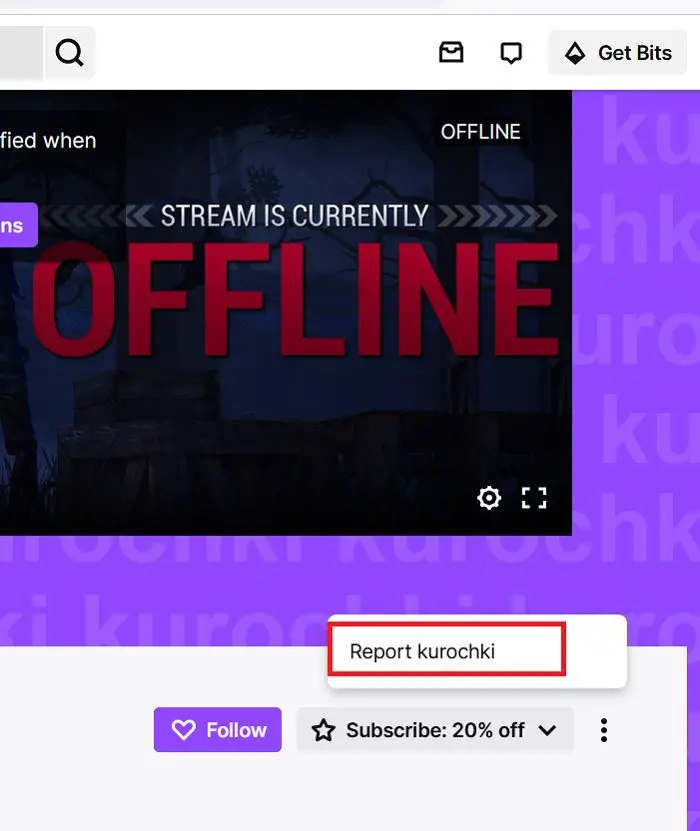In den letzten zehn Jahren hat sich Gaming von einem reinen Hobby zu einer ausgewachsenen Industrie entwickelt. Gamer konkurrieren nicht nur zum Spaß, sie strömen auch in Scharen dazu Zucken ihre Liebe zum Spielen mit anderen zu teilen. Und während das Ganze schnell sauer werden kann, wenn Sie zufällig auf einen Troll oder Spammer stoßen, können Sie mit ein paar einfachen Schritten diesen Frust verhindern.
So blockieren Sie jemanden auf Twitch
Der Anstieg der Popularität von Twitch hat eine Reihe neuer Probleme mit sich gebracht. Menschen können Streamer beleidigen, während sie auf Twitch live sind. Wenn Sie Kommentare von jemandem anstößig finden, können Sie sie mit einer der folgenden Methoden blockieren.
1]Blockieren Sie jemanden auf Twitch über den PC

Du bist live auf twitch.tv, aber ein nerviges Geschwätz ruiniert deinen Stream. Um sie zu blockieren, folgen Sie einfach diesen einfachen Schritten:
- Gehen Sie zu twitch.tv und melden Sie sich an.
- Gehen Sie zu dem Kanal, auf dem Sie senden, und klicken Sie auf das Chat-Symbol auf der rechten Seite des Bildschirms.
- Scrollen Sie nun durch die Namen, bis Sie den Benutzer finden, der unhöflich ist. Klicken Sie auf den Benutzernamen, den Sie blockieren möchten.
- Es wird ihr Profil enthüllen.
- Wenn Sie auf die drei Punkte unten rechts auf dem Bildschirm klicken, sehen Sie a Block Möglichkeit.
- Wenn Sie darauf klicken, wird ihr Konto gesperrt.
2]Blockieren Sie jemanden auf Twitch über iOS-Geräte
Befolgen Sie diese einfachen Schritte, um jemanden auf Twitch über iOS-Geräte zu blockieren:
- Starte den Zucken App auf Ihrem iOS-Gerät
- Sobald Sie die App öffnen, gehen Sie in der unteren linken Ecke zu dem Kanal, den Sie streamen möchten.
- Öffnen Sie als Nächstes die Chat-Option, die sich in der unteren rechten Ecke Ihres Bildschirms befinden sollte. Geben Sie dort den Benutzernamen der Person ein, die Sie blockieren möchten.
- Es öffnet sich ein Popup-Fenster. Drücke den Block Symbol für diesen Benutzer
- Wenn Sie zur Bestätigung aufgefordert werden, klicken Sie erneut auf das Blocksymbol, um die Aktion abzuschließen.
3]Blockieren Sie jemanden auf Twitch über Android-Geräte
- Befolgen Sie diese einfachen Schritte, um jemanden auf Twitch über Android-Geräte zu blockieren:
- Gehen Sie zu den Zucken App und wählen Sie Ihren gewünschten Kanal aus.
- Unten rechts auf dem Bildschirm finden Sie die Chat-Option. Dort können Sie den Benutzernamen auswählen, den Sie blockieren möchten.
- Dies öffnet ein Popup-Fenster, wählen Sie Benutzer blockieren.
- Bestätigen Sie Ihre Auswahl, indem Sie erneut auf das Sperrsymbol klicken.
Lesen: Twitch-Einfrieren, Pufferung und Lag-Probleme
Was passiert, wenn du jemanden bei Twitch blockierst?
Wenn Sie jemanden blockieren, wird diese Person aus Ihrer Freundesliste entfernt, wenn sie überhaupt dort war. Zweitens entfolgen Sie ihnen und werden von ihnen entfolgt. Danach können sie Ihnen keine Nachrichten mehr senden, und Sie können ihnen auch keine Nachrichten senden. Außerdem können sie dir keine Abos schenken. Grundsätzlich stellen Sie jeden möglichen Kontakt mit ihnen ein.
Wenn Sie jemanden auf Twitch blockieren, kann er dann Ihren Stream sehen?
Ja, sie können deinen Kanal und Stream weiterhin sehen, aber sie können nicht am Chat teilnehmen. Sie können verhindern, dass eine Person mit Ihnen interagiert und Sie nicht beobachtet.
Wie erkenne ich, ob dich jemand blockiert hat?
Erstens, wenn dich jemand blockiert, kannst du seinen Kanal sehen, aber nicht am Chat teilnehmen. Außerdem würde Ihr Name aus der Liste ihrer Follower entfernt.
Wie überprüfe ich meine Sperrliste auf Twitch?
Die Sperrliste kann von überprüft werden Privatsphäre & Sicherheit Abschnitt Ihrer Twitch-Anwendung. Sie können jeden aus dieser Sperrliste entfernen und diese Person kann Ihnen wieder folgen. Wenn Sie später jemanden zur Sperrliste hinzufügen, wird dessen Name im selben Abschnitt angezeigt.